Все скрытые возможности iOS 13. Зачем её устанавливать
Мы пользуемся iOS 13 с первых тестовых версий. Почти за три месяца изучили все её новые возможности вдоль и поперёк.
В этой статье делаем упор именно на нюансы использования свежих фишек новой iOS. Вот самые интересные из особенностей.
Уникальные возможности тёмной темы оформления
Да, это самая ожидаемая фишка операционной системы. Вот как использовать её на все 100%.
1. Вы можете принудительно включить тёмный вариант оформления интерфейса операционной системы.
Для этого откройте «Настройки», перейдите в раздел «Экран и яркость» и выберите «Светлое» или «Тёмное».

2. У вас есть возможность менять тему оформления интерфейса операционной системы по расписанию.
Чтобы сделать это, в этом же меню («Настройки» > «Экран и яркость») выберите вариант «Автоматически». После этого можно задать параметры переключения: «От заката до рассвета» или «Настройка расписания», которая предполагает выбор времени.
3. Вы можете менять не только главный цвет интерфейса операционной системы, но и автоматически подстраивать под него обои для домашнего экрана.
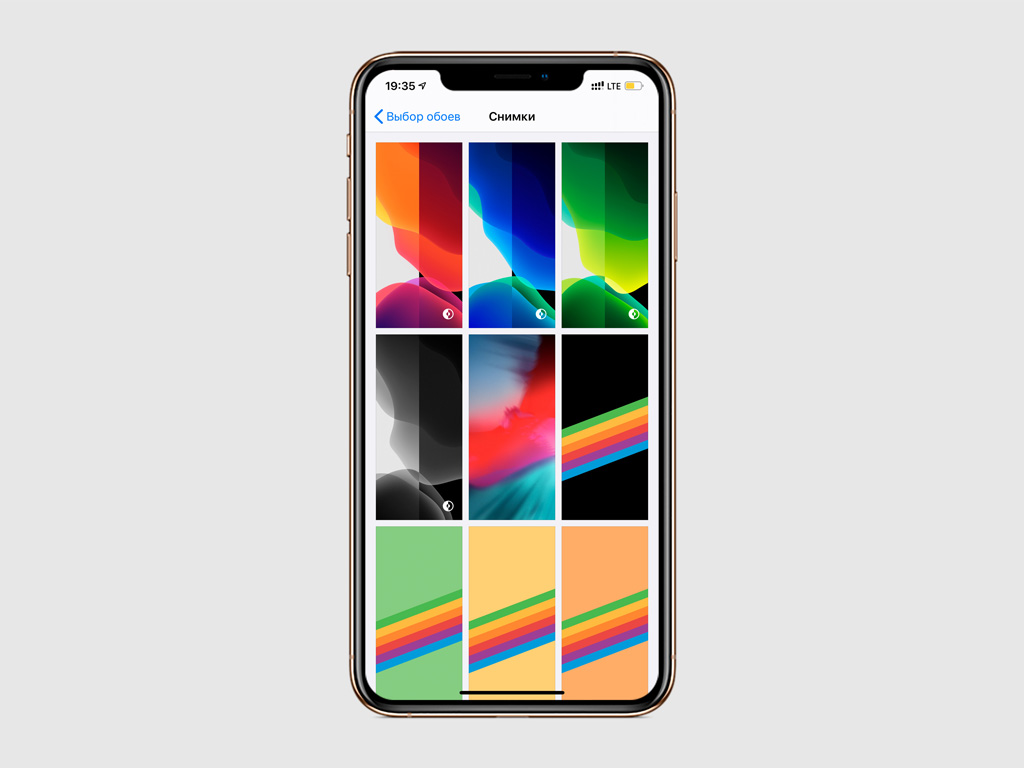
В iOS 13 предусмотрен целый набор из четырёх динамических обоев, которые получится найти в меню «Настройки» > «Обои» > «Выбрать новые обои» > «Снимки». В правом нижнем углу каждого из таких изображений есть особая пометка.
4. Если стандартный набор обоев не устроил, вы можете автоматом подстраивать любые свои картинки под тёмную тему оформления.
Для этого нужно включить функцию «Затемнение обоев» в меню «Настройки» > «Обои».
Новые жесты для управления операционной системой
1. Вы можете быстро перемещаться по любым длинным спискам не только во встроенных, но во многих сторонних приложениях.
Для этого начните пролистывать список смахиваниями. Когда у правого края экрана появится специальный ползунок, задержите на нём палец.
После этого он увеличится в толщину, будет следовать за движениями и даст возможность перемещать себя вверх и вниз.

Эту фишку удобно использовать в «Настройках» системы, а также в заметочниках — в моём Simplenote отлично работает.
2. На iPad с помощью новых жестов очень удобно открывать приложения в режиме Slide Over прямо через уведомления.
Если вам прислали новое сообщение в Telegram, можете просто перетянуть его к стороне экрана, и оно тут же откроется поверх других приложений в виде отдельного окна.
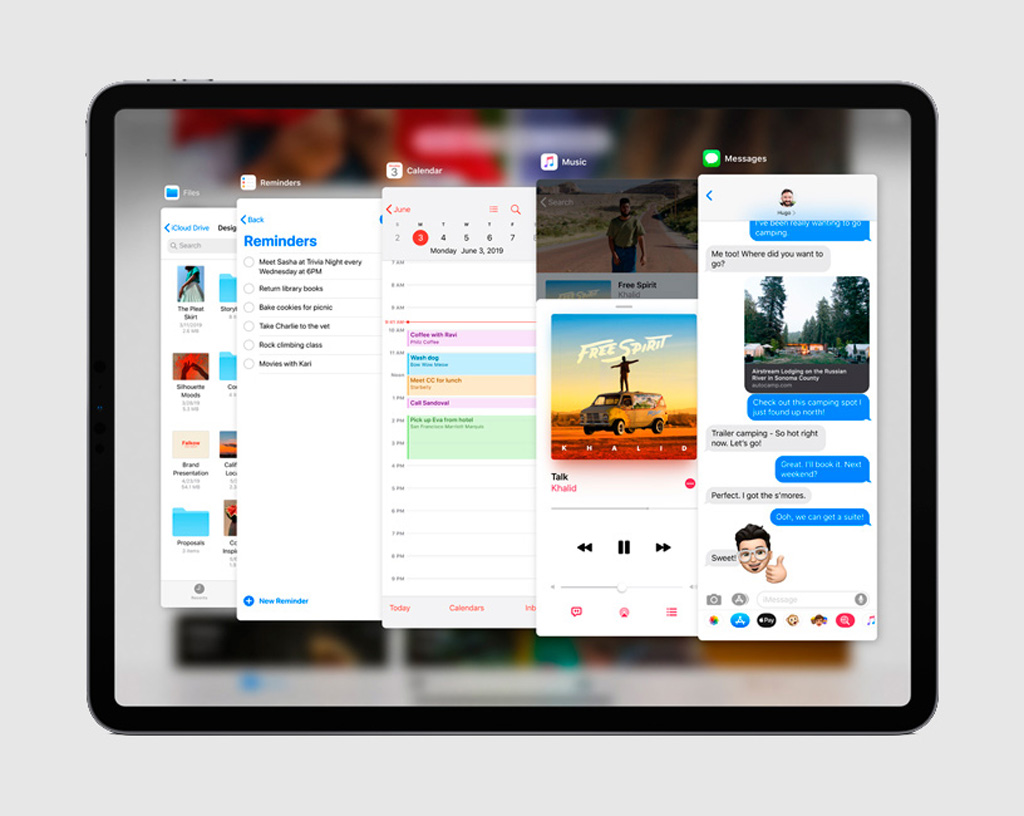
3. Между всеми приложениями, которые открыты в режиме Slide Over, можно перемещаться на iPhone с кнопкой home так же, как на безрамочных моделях.
В нижней части окна появится специальная навигационная полоска, которую можно будет смахивать влево и вправо вместе с открытыми приложениями, а также запускать режим многозадачности стандартным свайпом от нижнего края экрана.
Продвинутая работа с текстом жестами и не только
1. В любом приложении во время работы с текстом можно запустить специальную редакторскурю панель.
На ней нашлось место для кнопок отмены и повтора действия, для клавиш «копировать», «вырезать» и «вставить».
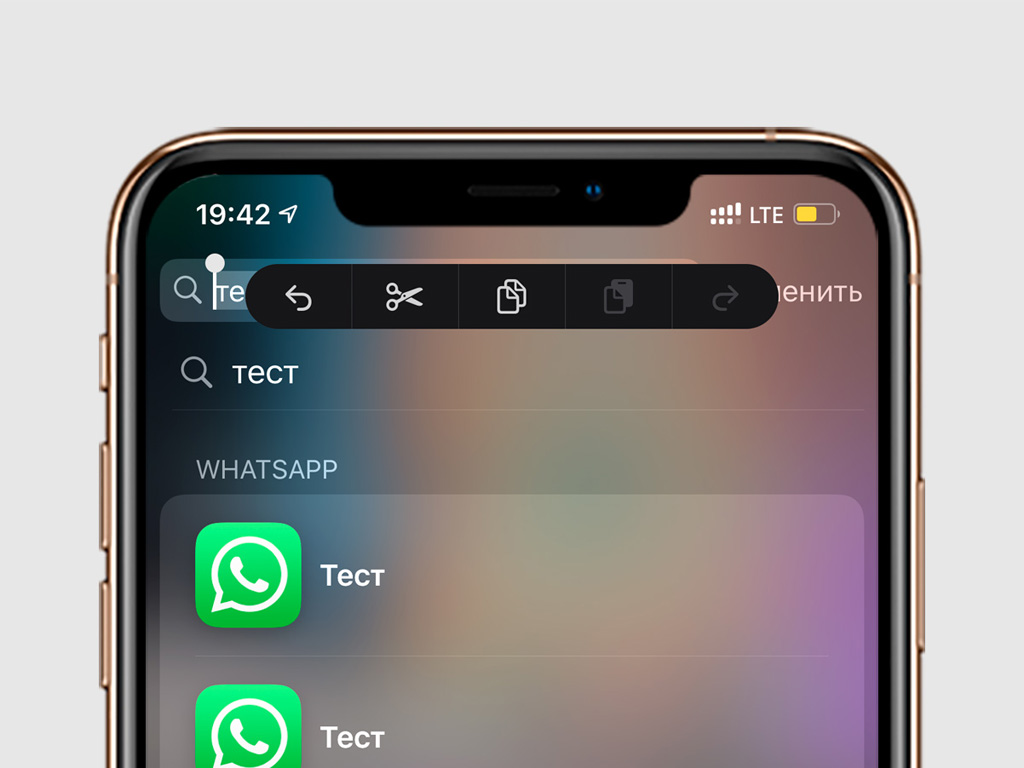
Чтобы запустить её, достаточно нажать на экран сразу тремя пальцами и немного задержать их.
2. Если запускать отдельную панель нет желания, использовать все эти функции также можно трёхпальцевыми жестами:
- Отменить ввод — смахнуть вправо
- Повторить ввода — смахнуть влево
- Копировать — свести три пальца
- Вставить — развести три пальца
Фото и видео можно обрабатывать без стороннего софта
Обратите внимание на новый редактор снимков и роликов, который разработчики добавили в iOS 13. Чтобы запустить его, откройте фото или видео в галерее и нажмите «Править».
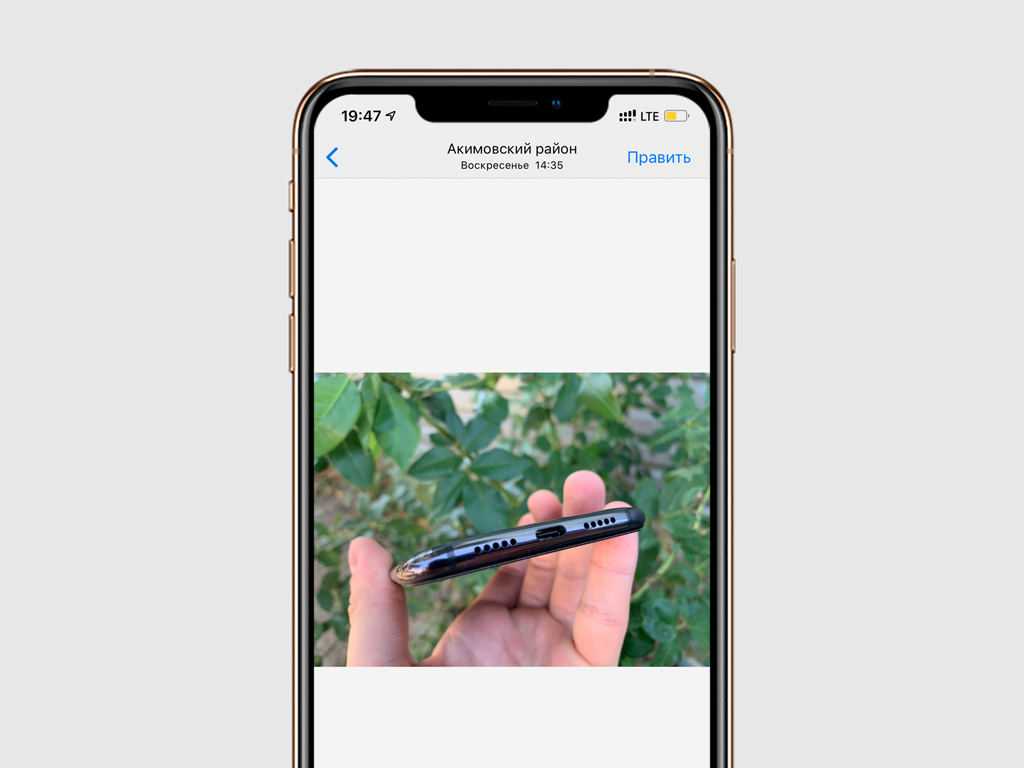
1. В редакторе фотографий масса возможностей для обработки: экспозиция, блеск, светлые участки, тени, контраст, яркость, точка чёрно и так далее.
Но интереснее всего кнопка «сделать круто» — режим «Авто». Интенсивность его использования можно регулировать в плюс или минус. Вот фотки, которые я обработал с помощью него:
2. А вот самое важное в редакторе видео — переворот ролика. Если iPhone использует неправильную ориентацию в пространстве, эта возможность придет на выручку.
В «Файлах» теперь можно сканировать и архивировать
Мы неоднократно писали, что встроенные в систему «Файлы» невозможно использовать. Теперь в iOS 13 появились две самые удобные фишки:
1. Через «Файлы» теперь можно сканировать бумажные документы. Для этого нужно смахнуть вниз, нажать на кнопку с тремя точками и выбрать «Отсканировать документы» — раньше это работало только в «Заметках».
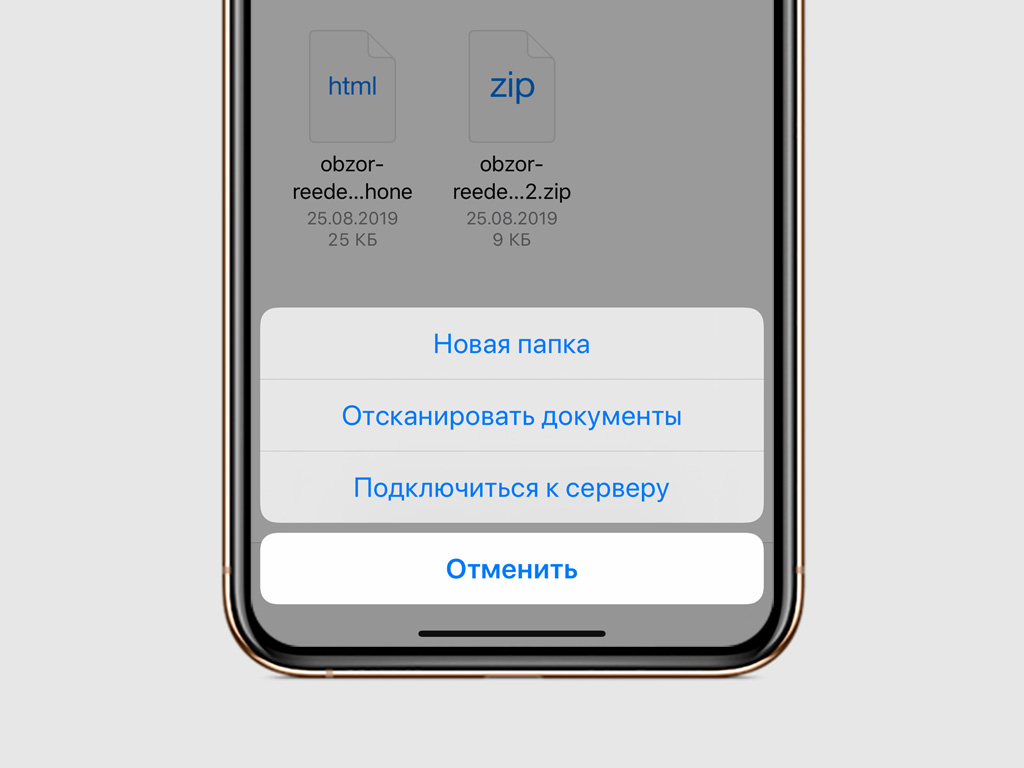
2. А ещё программу научили работать с архивами в формате ZIP. Нужно задержать на необходимом файле палец и выбрать «Распаковать» или «Сжать».
В Safari можно настраивать сайты и загружать файлы
1. Одной из главных фишек обновлённого браузера стала настройка отображения на каждого из сайтов. Чтобы использовать её, нужно нажать на кнопку в левой стороне адресной строки и выбрать «Настройки веб-сайта».
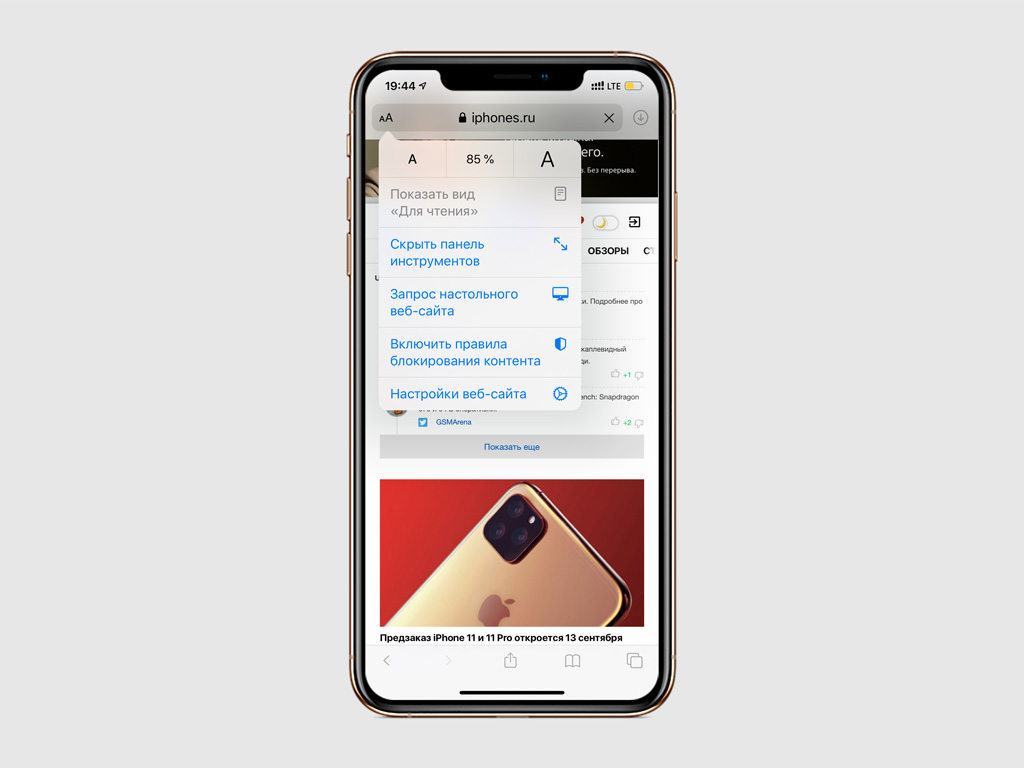
Здесь можно выбрать автоматический запрос настольной версии веб-сайта, а также использовать постоянное переключение на режим чтения.
2. В Safari появился полноценный менеджер загрузки. Получится скачать даже веб-страницу целиком. Для этого нужно зажать ссылку и выбрать возможность «Загрузить файл по ссылке».
Ещё в системе есть масса других интересных фишек
1. Удалять приложения теперь можно прямо из App Store. Для этого нужно перейти в меню учётной записи, в котором разместился список последних обновлённых программ.
По любой из них можно смахнуть справа налево и выбрать возможность «Удалить».
2. Если у вас не безлимитный мобильный интернет, вам точно понравится возможность умной экономии трафика. Она спрятана в меню «Настройки» > «Сотовые данные».
3. Если Wi-Fi иногда работает так себе, теперь можно автоматически переключать на доверенные устройства в режиме модема. Это можно сделать в меню «Настройки» > Wi-Fi > «Автодоступ к точке».
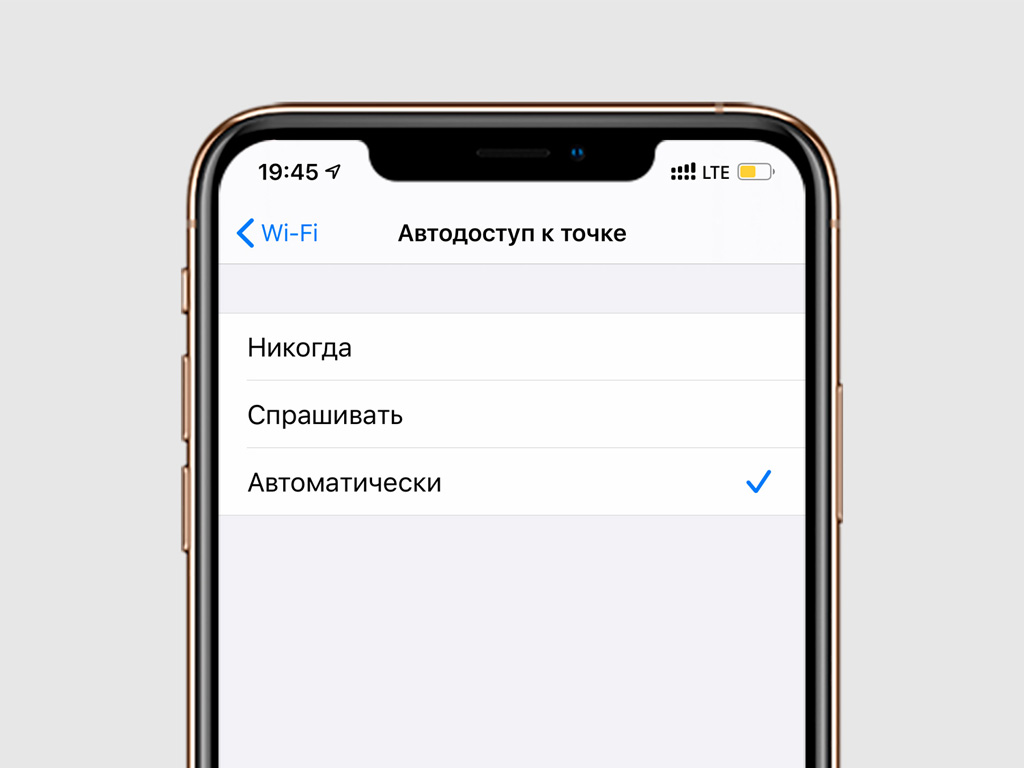
4. Если у вас много звонков с неизвестных номеров, вы можете избавиться от них. Для этого как раз есть функция «Заглушение неизвестных» в меню «Настройки» > «Телефон».
5. В iOS 13 появился полноценный сканер для QR-кодов с подсветкой. Его можно добавить в «Пункт управления» для быстрого запуска.
Выше привёл примеры действительно полезных нововведений новой iOS. Согласитесь, стоит того, чтобы начать пользоваться.
